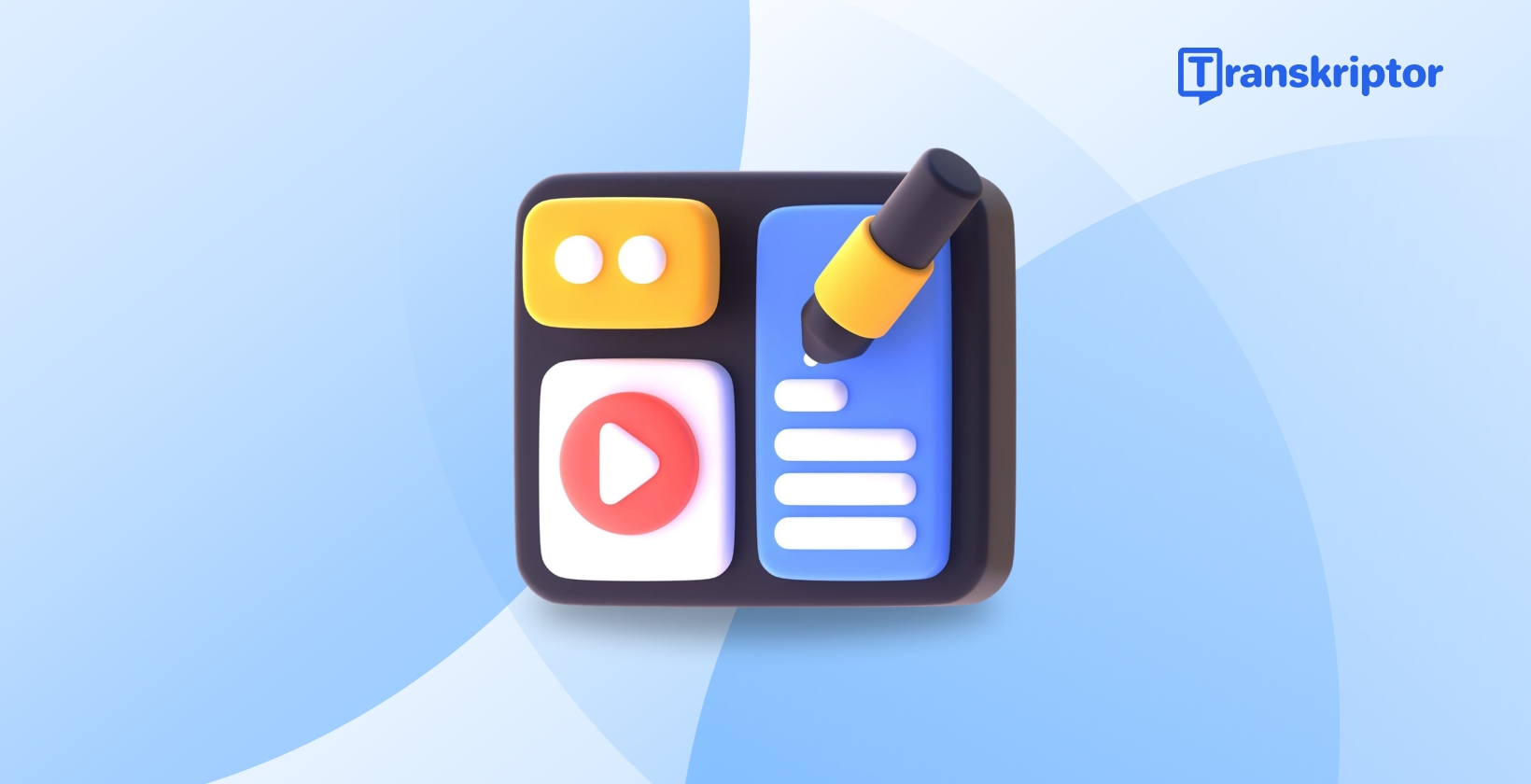
كيفية إضافة النص إلى الفيديو في برنامج Shotcut؟
جدول المحتويات
- كيف تضيف النص في Shotcut؟
- ما هي أنواع النصوص التي يمكنك إضافتها في Shotcut؟
- كيفية الاستعداد قبل إضافة النص إلى الفيديو؟
- كيفية إضافة عناوين نصية أساسية إلى الفيديو في Shotcut؟
- كيفية إضافة حركة نصية في Shotcut؟
- كيفية إنشاء الثلث السفلي في Shotcut؟
- كيفية استخدام Transkriptor لتسميات توضيحية في Shotcut؟
- كيفية استيراد التسميات التوضيحية في Shotcut؟
- ما هي تقنيات النص المتقدمة التي تعمل في Shotcut؟
- هل إضافة النص تحسن مشاركة الفيديو؟
- ارتقِ بمقاطع فيديو Shotcut إلى المستوى التالي
النسخ والترجمة والتلخيص في ثوان
جدول المحتويات
- كيف تضيف النص في Shotcut؟
- ما هي أنواع النصوص التي يمكنك إضافتها في Shotcut؟
- كيفية الاستعداد قبل إضافة النص إلى الفيديو؟
- كيفية إضافة عناوين نصية أساسية إلى الفيديو في Shotcut؟
- كيفية إضافة حركة نصية في Shotcut؟
- كيفية إنشاء الثلث السفلي في Shotcut؟
- كيفية استخدام Transkriptor لتسميات توضيحية في Shotcut؟
- كيفية استيراد التسميات التوضيحية في Shotcut؟
- ما هي تقنيات النص المتقدمة التي تعمل في Shotcut؟
- هل إضافة النص تحسن مشاركة الفيديو؟
- ارتقِ بمقاطع فيديو Shotcut إلى المستوى التالي
النسخ والترجمة والتلخيص في ثوان
إضافة النص إلى الفيديو في Shotcut يحول اللقطات العادية إلى محتوى احترافي يأسر المشاهدين. النص إلى الفيديو في Shotcut يوضح السرديات المعقدة، ويحسن إمكانية الوصول من خلال الترجمات، ويعزز مشاركة المشاهد من خلال التراكبات الاحترافية. توفر وظيفة تراكب نص تحرير فيديو Shotcut خيارات متعددة لإضافة عناصر نصية مختلفة بما في ذلك العناوين، الترجمات، التعليقات التوضيحية، وتأثيرات النص المتحركة التي ترفع من جودة الفيديو. بالنسبة لأولئك الذين ينتقلون إلى منصات مثل النص إلى فيديو Final Cut Pro، فإن فهم هذه الميزات أمر بالغ الأهمية.
في هذه المدونة، سنستكشف تقنيات شاملة لإضافة النص إلى الفيديو في Shotcut، من العناوين الأساسية إلى الرسوم المتحركة النصية المتقدمة.
كيف تضيف النص في Shotcut؟
يعمل Shotcut كبرنامج تحرير فيديو مجاني ومفتوح المصدر يدعم تنسيقات متنوعة للصور والصوت والفيديو. تتضمن قدرات تراكب نص تحرير فيديو Shotcut ميزات متقدمة مثل تدرج الألوان، والرسوم المتحركة بالإطارات الرئيسية، والتحرير متعدد المسارات، مما يجعله مناسبًا للمبتدئين ومنشئي الفيديو المحترفين.
للوصول إلى أدوات النص في Shotcut، ينتقل المستخدمون إلى لوحة "الفلتر" الموجودة على الجانب الأيمن من الواجهة. تبدأ إضافة النص إلى الفيديو في Shotcut بالنقر على زر "+" للوصول إلى خيارات تنسيق نص Shotcut. بعد النقر، يختار المستخدمون إما "النص: البسيط" أو "النص: الغني"، والتي توفر خيارات تخصيص للنص بأنماط وتأثيرات مختلفة وفقًا لمتطلبات المشروع.
ما هي أنواع النصوص التي يمكنك إضافتها في Shotcut؟
يقدم Shotcut تنسيقات نصية متعددة لإضافة النص إلى الفيديو في مشاريع Shotcut:
- النص الأساسي (النص: البسيط) : تتيح إضافة النص البسيط دمج النص الأساسي أو العناصر النائبة مثل %filename% و %timecode% للمعلومات الآلية.
- النص الغني (النص: الغني) : يتضمن تنسيق النص المتقدم المحاذاة، ولون الخلفية، والظل، وتنفيذ كود HTML لتأثيرات نصية أكثر تطوراً.
- العنوان : تعزز العناوين الجذابة مقدمات الفيديو وتؤسس تركيز المحتوى بشكل فعال.
- الترجمات : النسخ أو الترجمة المعروضة على الشاشة تحسن إمكانية الوصول وتوسع نطاق الجمهور.
- التعليقات التوضيحية : النص الوصفي يشرح المشاهد أو يوفر سياقًا لفهم المشاهد بشكل أعمق.
- الثلث السفلي : تراكبات النص تعرض عادة الأسماء والمواقع والمعلومات الأخرى في أسفل الشاشة للعرض الاحترافي.
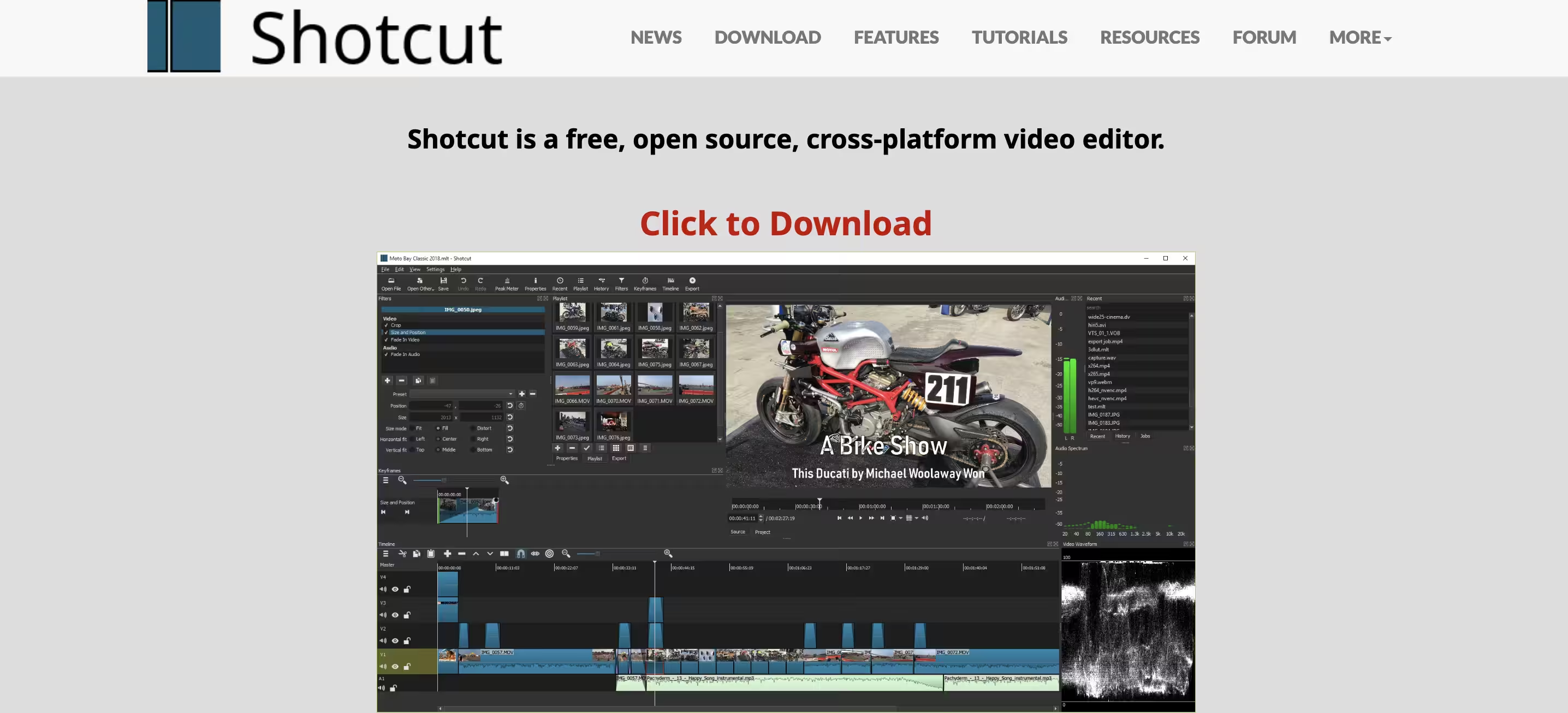
كيفية الاستعداد قبل إضافة النص إلى الفيديو؟
وفقًا لـ Statista، من المتوقع أن يصل سوق برامج الإبداع إلى 9.64 مليار دولار أمريكي في عام 2025، مما يسلط الضوء على الطلب المتزايد على أدوات تحرير الفيديو مثل Shotcut. الإعداد الفعال يضمن نتائج مثالية عند إضافة النص إلى الفيديو في مشاريع Shotcut.
تشمل الاستعدادات الأساسية لتنفيذ تراكب نص Shotcut ما يلي:
إعداد مشروع Shotcut الخاص بك
يتطلب إعداد مشروع Shotcut تنزيل وتثبيت البرنامج من الموقع الرسمي كخطوة أولى. يبدأ تشغيل Shotcut إنشاء المشروع باختيار وضع الفيديو المناسب. يستمر إعداد المشروع باختيار مجلد المشروع، وتسمية المشروع، واختيار وضع الفيديو مثل HD 1080p أو تلقائي. يجب أن يتطابق اختيار وضع الفيديو مع دقة الفيديو المصدر للحصول على جودة عرض نص مثالية.
تنظيم الجدول الزمني الخاص بك
يتضمن تنظيم الجدول الزمني استيراد ملفات الفيديو وترتيبها استراتيجيًا في الجدول الزمني. تسهل أدوات الجدول الزمني في Shotcut ترتيب المقاطع بشكل فعال، مما يضمن عملية تحرير سلسة. يحافظ التنظيم المناسب للجدول الزمني على سير عمل واضح ويبسط عمليات إضافة النص في جميع أنحاء المشروع.
تخطيط وضع النص والتوقيت
يتطلب تخطيط وضع النص النظر في المواقع الاستراتيجية والتوقيت لظهور النص، مما يجعل أدوات مثل برنامج محرر الترجمة ضرورية للدقة. تمكن خيارات تنسيق نص Shotcut من إنشاء عناصر نصية جذابة تعزز مشاركة المشاهد. تعمل تعديلات التوقيت في الجدول الزمني على مزامنة النص مع محتوى الفيديو، مما يحسن وضوح المحتوى وفهم المشاهد.
كيفية إضافة عناوين نصية أساسية إلى الفيديو في Shotcut؟
تصبح إضافة العناوين النصية الأساسية إلى مقاطع الفيديو قابلة للإدارة مع المعرفة الأساسية بميزات Shotcut. تتبع عملية إضافة النص إلى الفيديو في Shotcut هذه الخطوات الأساسية:
إضافة عناوين نصية أساسية
- الوصول إلى ميزات النص في Shotcut : يبدأ الوصول إلى ميزات النص باختيار مقطع الفيديو على الخط الزمني حيث يجب أن يظهر النص. يوفر التنقل إلى لوحة "الفلاتر"، الموجودة عادة على الجانب الأيمن من الواجهة، إمكانية الوصول إلى خيارات النص. يؤدي النقر فوق زر "+" إلى إضافة فلتر جديد، مما يتيح اختيار إما "نص: بسيط" أو "نص: غني" من خيارات فلتر الفيديو.
- إنشاء طبقة نصية : تتضمن عملية إنشاء طبقة نصية إضافة فلتر نصي إلى مقطع الفيديو المحدد. تبدأ العملية بالنقر فوق زر "+" في لوحة "الفلاتر" للوصول إلى خيارات الفلتر. يحدد الاختيار بين "نص: بسيط" للنص الأساسي أو "نص: غني" لخيارات التنسيق المتقدمة ميزات التخصيص المتاحة لطبقة النص.
- تخصيص الخط والحجم واللون : يتيح تخصيص النص اختيار أنماط الخط بما في ذلك المائل أو العادي أو المائل من الخيارات المتاحة. يستخدم ضبط الحجم شرائط التمرير أو إدخال القيمة المباشر للحصول على حجم نص دقيق. يتيح اختيار اللون من خلال منتقي الألوان التخصيص المرئي المطابق لإرشادات العلامة التجارية أو الرؤية الإبداعية. تظل جميع إعدادات التخصيص متاحة داخل لوحة خصائص فلاتر النص.
- تحديد موضع النص على الشاشة
يستخدم تحديد موضع النص شرائط تمرير X و Y في إعدادات الفلتر للتحديد الدقيق للموضع على الشاشة. يوفر السحب المباشر للنص في نافذة المعاينة تأكيدًا مرئيًا للموضع. تسهل خيارات تنسيق النص في Shotcut تحديد موضع دقيق لتراكب النص داخل إطار الفيديو وفقًا لمتطلبات التكوين.
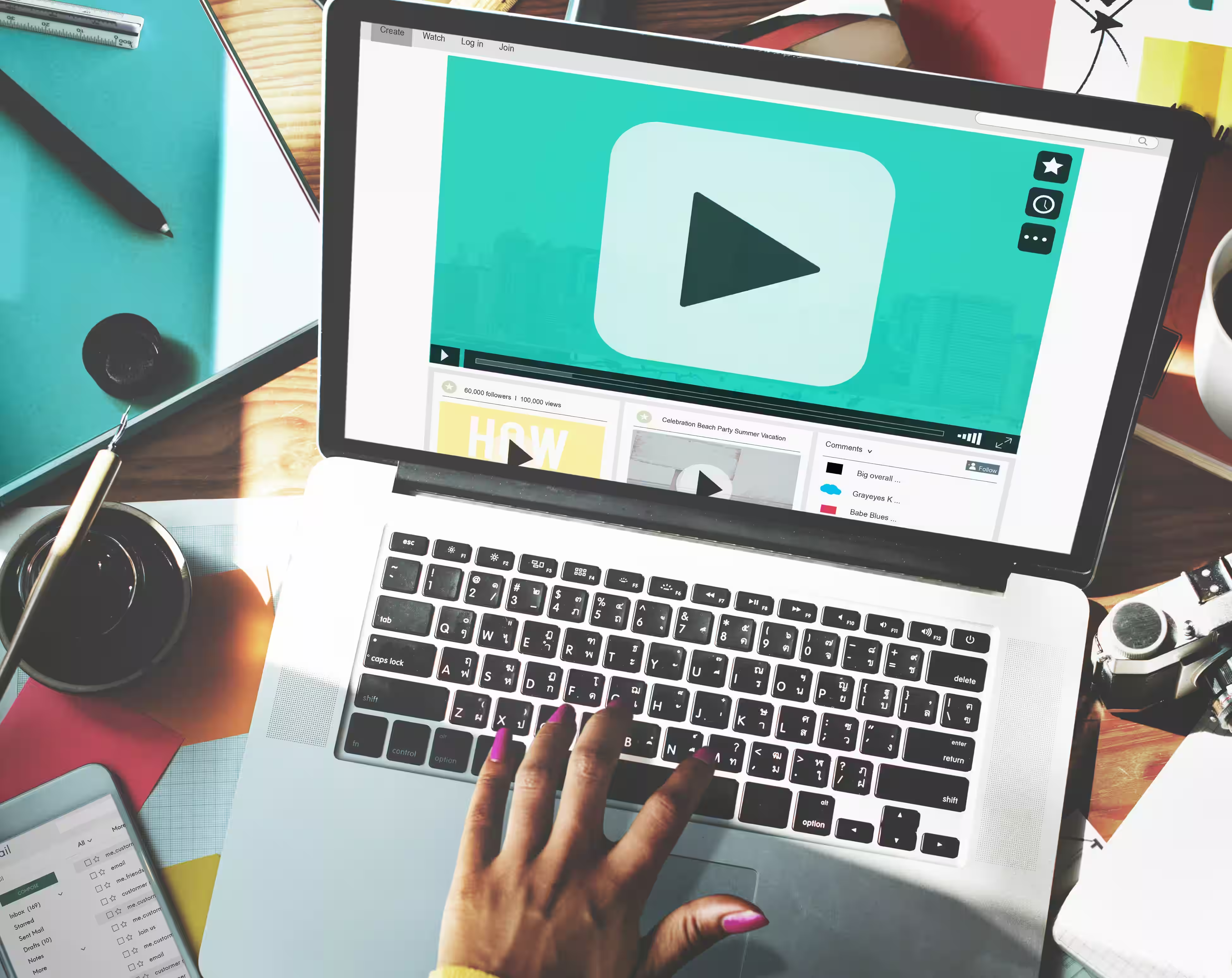
كيفية إضافة حركة نصية في Shotcut؟
تعزز إضافة حركة النص مشاركة المشاهد من خلال الحركة والانتقالات. يوضح هذا البرنامج التعليمي لحركة النص في Shotcut التقنيات الرئيسية:
إنشاء تأثيرات التلاشي الداخل/الخارج
يتضمن تنفيذ تأثيرات التلاشي إضافة فلاتر التلاشي الداخل أو التلاشي الخارج إلى طبقات النص داخل Shotcut. تتحكم تعديلات إعدادات الشفافية في مدة التلاشي ونعومة الانتقالات. تضمن تأثيرات التلاشي الاحترافية انتقالات سلسة ومريحة للعين تعزز التأثير المرئي دون تشتيت الانتباه عن المحتوى.
تقنيات حركة النص والرسوم المتحركة
تستخدم حركة النص الإطارات الرئيسية لإنشاء تأثيرات نصية مخصصة في مشاريع Shotcut. يتيح تعيين الإطارات الرئيسية في نقاط مختلفة على الخط الزمني تحريك موضع النص أو مقياسه أو معلمات الدوران. تأسر تأثيرات الرسوم المتحركة الديناميكية انتباه المشاهدين وتوجه الانتباه إلى المعلومات المهمة طوال الفيديو.
توقيت حركات النص
يتطلب توقيت الحركة وضع إطارات رئيسية دقيقة في نقاط محددة على الخط الزمني. يوفر التوقيت الدقيق التحكم في ظهور النص وأنماط الحركة. تحافظ حركات النص المتزامنة مع عناصر الفيديو الأخرى على مشاركة المشاهد وتدفق المحتوى طوال المشروع.
كيفية إنشاء الثلث السفلي في Shotcut؟
يعزز الثلث السفلي الاحترافي جودة الفيديو ويوفر معلومات أساسية للمشاهدين. تشمل عملية الإنشاء:
مبادئ التصميم للثلث السفلي
يلتزم الثلث السفلي الفعال في Shotcut بمبادئ التصميم الأساسية بما في ذلك البساطة والتباين والمحاذاة. تتطلب سهولة القراءة خطوطًا واضحة تظل مقروءة عبر أجهزة العرض وأحجام الشاشات المختلفة. يستخدم الثلث السفلي الاحترافي خطوطًا يسهل قراءتها، وألوانًا جريئة تضمن الرؤية، وتكوينًا متوازنًا يكمل محتوى الفيديو.
إنشاء الثلث السفلي خطوة بخطوة
يتبع إنشاء الثلث السفلي هذه العملية المنهجية:
- إضافة مسار فيديو جديد : افتح مشروع Shotcut الخاص بك وانقر على "إضافة مسار فيديو" في منطقة الخط الزمني لإنشاء مسار مخصص لعناصر الثلث السفلي.
- تطبيق فلتر الخلفية : استخدم منتقي الألوان لاختيار لون خلفية متكامل أو تطبيق فلتر الشكل لتنفيذ تصميم أكثر تعقيدًا.
- إضافة نص : قم بتطبيق فلتر "نص: بسيط" أو "نص: غني" على مسار الفيديو الخاص بك، وأدخل النص المطلوب، وقم بتخصيص الحجم والخط واللون باستخدام خيارات تنسيق النص.
- تحديد موضع النص : استخدم شرائط تمرير X و Y أو اسحب النص مباشرة في نافذة المعاينة لوضع العناصر بشكل صحيح في منطقة الثلث السفلي من الشاشة.
- إضافة حركة : قم بتنفيذ إطارات رئيسية لإنشاء تأثيرات التلاشي الداخل/الخارج أو حركة النص لمظهر ديناميكي واحترافي.
إضافة عناصر اللون والنمط
يضيف تعزيز النمط الخطوط الخارجية أو الظلال أو الخلفيات إلى الثلث السفلي للتأثير المرئي. تطبق تأثيرات النص المخصصة في Shotcut هذه العناصر لضمان ظهور الثلث السفلي بشكل جذاب بصريًا وإنتاج احترافي. يجب أن تكمل عناصر النمط محتوى الفيديو مع الحفاظ على سهولة القراءة واتساق العلامة التجارية.
كيفية استخدام Transkriptor لتسميات توضيحية في Shotcut؟
وفقًا لـ Wyzowl، يعتبر 95% من مسوقي الفيديو أن الفيديو عنصر مهم في استراتيجية التسويق الخاصة بهم. تلعب إضافة التسميات التوضيحية في Shotcut دورًا حاسمًا في توسيع نطاق الوصول وإمكانية الوصول للفيديو. تعمل الأدوات المدعومة بالذكاء الاصطناعي مثل Transkriptor على تبسيط إنشاء التسميات التوضيحية لتكامل Shotcut.


إنشاء التسميات التوضيحية باستخدام Transkriptor لتكامل Shotcut
تتضمن عملية إنشاء التسميات التوضيحية المبسطة من Transkriptor لتكامل Shotcut ما يلي:
- تحميل الفيديو : قم بزيارة موقع Transkriptor، وإنشاء حساب، وتحميل ملف الفيديو الخاص بك من خلال التحميل المباشر أو وظيفة السحب والإفلات.
- اختيار اللغة : اختر من بين أكثر من 100 لغة مدعومة لإنشاء تسميات توضيحية تتناسب مع متطلبات محتوى الفيديو الخاص بك.
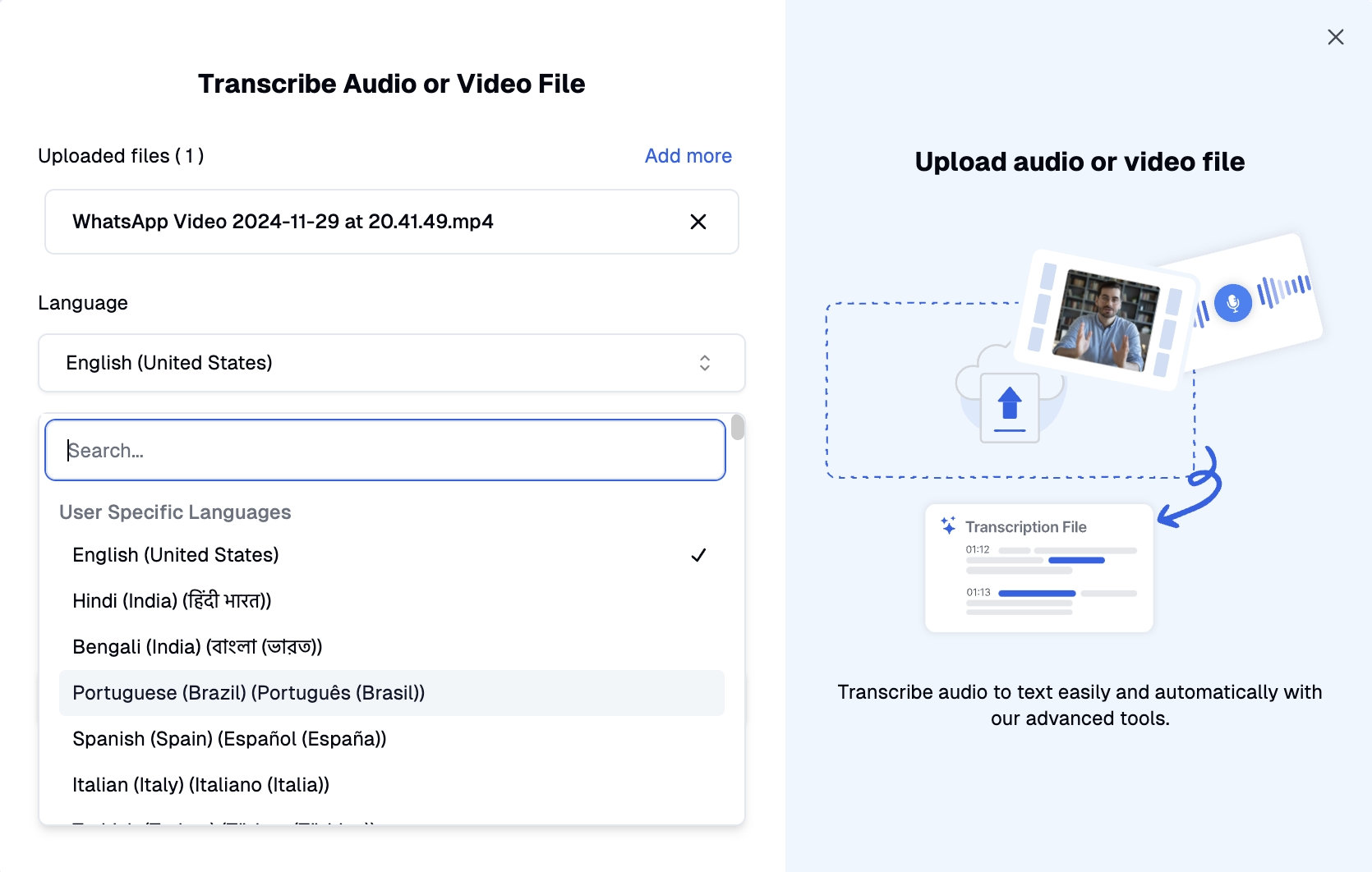
- اختيار اللغة : اختر من بين أكثر من 100 لغة مدعومة لإنشاء ترجمات تتوافق مع متطلبات محتوى الفيديو الخاص بك.
- تحرير التسميات التوضيحية : استخدم المحرر المدمج لتصحيح أي أخطاء وضمان محاذاة التوقيت المناسب لاستيراد Shotcut.
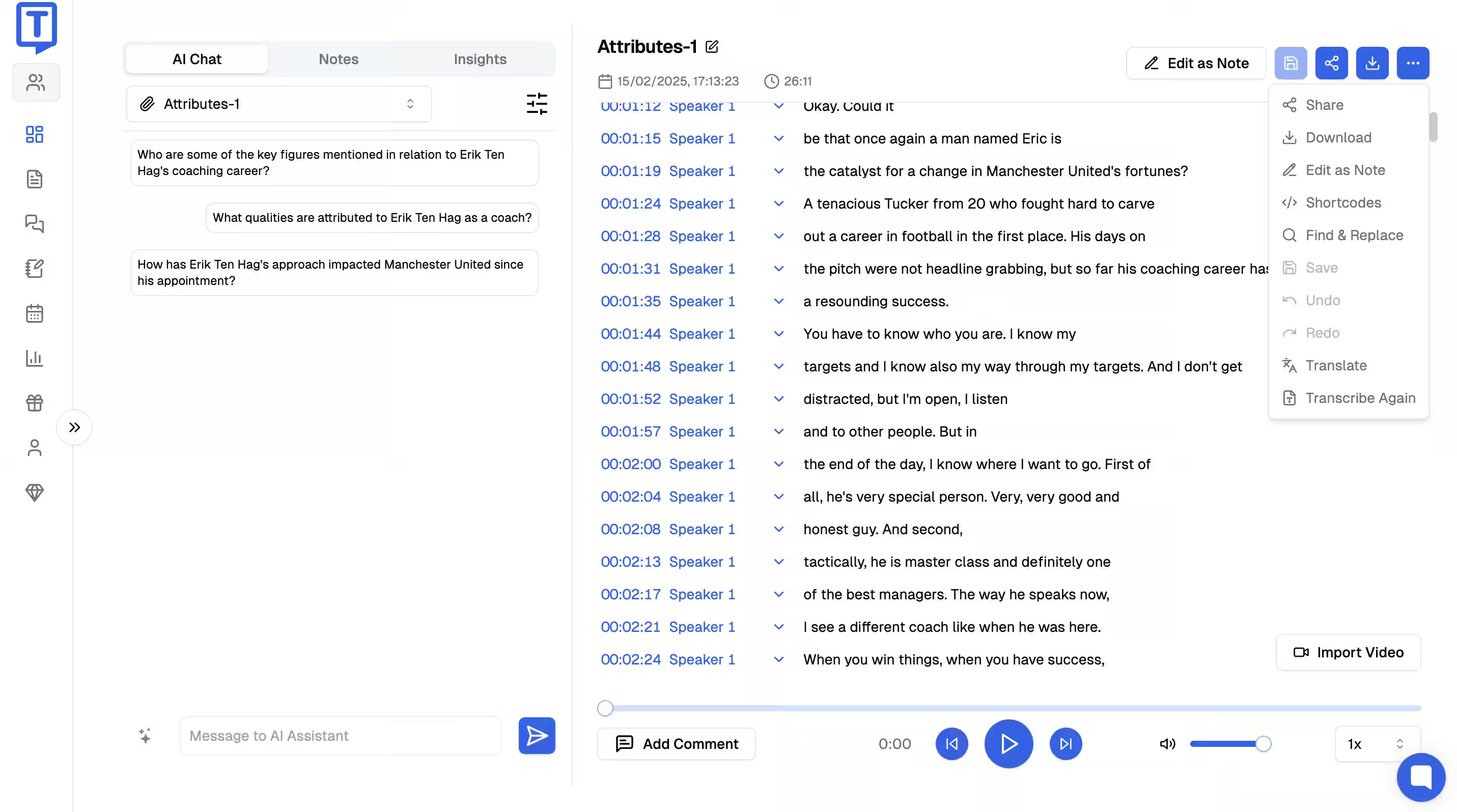
- تحرير الترجمات : استخدم المحرر المدمج لتصحيح أي أخطاء وضمان محاذاة التوقيت المناسب لاستيراد Shotcut.
- تصدير بتنسيق SRT : قم بتنزيل التسميات التوضيحية المكتملة بتنسيق SRT، وهو متوافق تمامًا مع وظيفة استيراد التسميات التوضيحية في Shotcut.
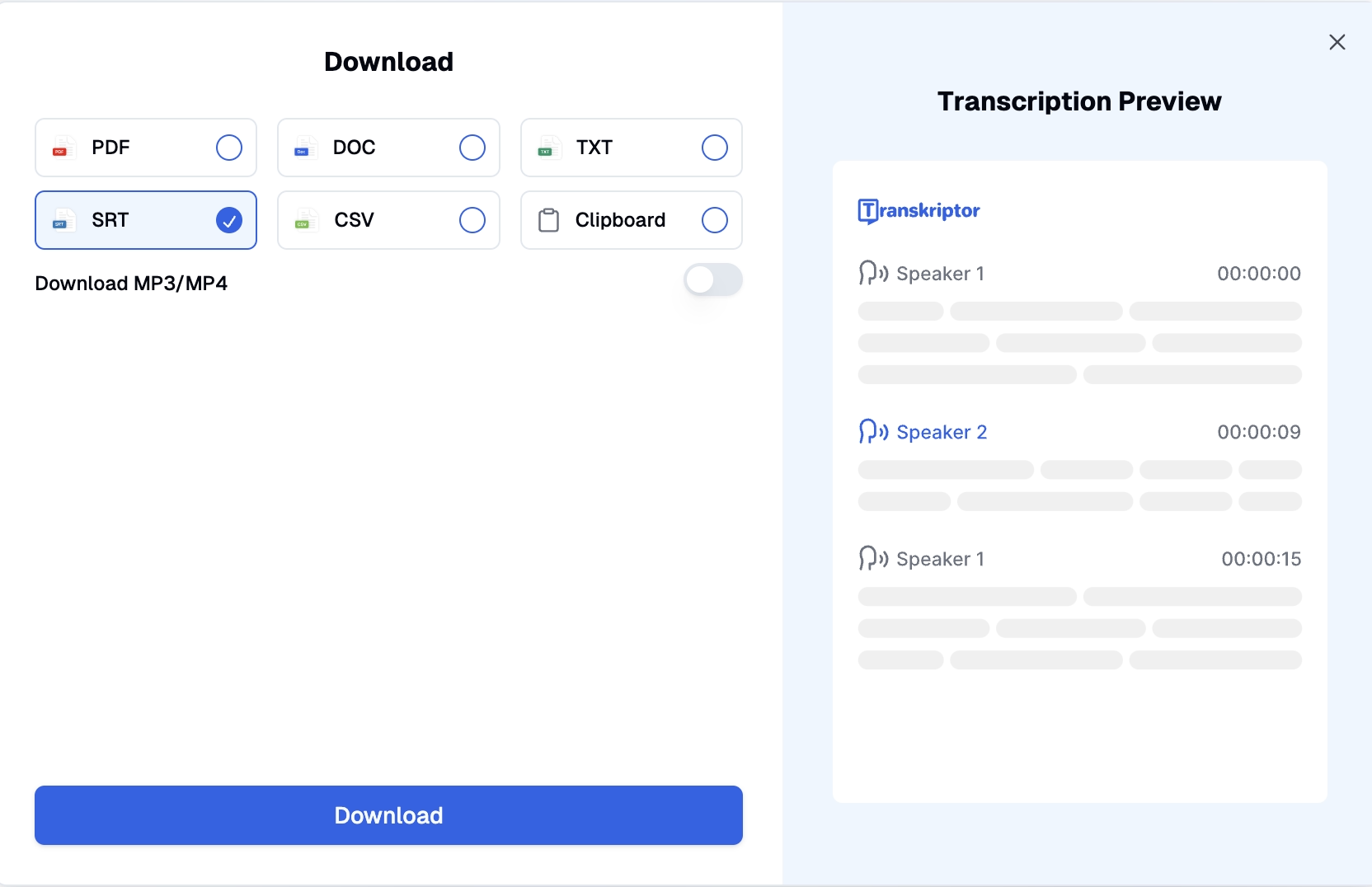
كيفية استيراد التسميات التوضيحية في Shotcut؟
تصبح عملية إضافة التسميات التوضيحية للفيديو باستخدام Shotcut بسيطة وفعالة من خلال خطوات التنفيذ التالية:
استيراد التسميات التوضيحية إلى Shotcut - عملية خطوة بخطوة
- إضافة ملفات SRT إلى مشروعك : ضع المؤشر في الموضع المناسب على الخط الزمني قبل استيراد ملفات التسميات التوضيحية. يدعم Shotcut تنسيقات متعددة للتسميات التوضيحية بما في ذلك SRT وVVT وASS وSSA لتوفير أقصى قدر من المرونة. يبسط توافق التنسيق دمج التسميات التوضيحية الموجودة في مشاريع Shotcut دون متطلبات التحويل.
- مزامنة التسميات التوضيحية مع الفيديو : اضبط موضع التسميات التوضيحية على الخط الزمني لتتوافق تمامًا مع الصوت المقابل. تضمن المحاذاة الدقيقة ظهور التسميات التوضيحية في اللحظة المحددة عند نطق الكلمات. تعزز المزامنة الدقيقة تجربة المشاهد وفهم محتوى الفيديو عبر جميع المقاطع.
- تصميم وتنسيق الترجمات : استخدم ميزات الترجمة في Shotcut لضبط معلمات الخط واللون والحجم. تتيح تأثيرات النص المخصصة إنشاء عناوين فيديو مخصصة في Shotcut مع عناصر متحركة. يعزز التخصيص المرئي الجاذبية العامة مع الحفاظ على سهولة القراءة عبر بيئات وأجهزة العرض المختلفة.
ما هي تقنيات النص المتقدمة التي تعمل في Shotcut؟
تتيح التقنيات المتقدمة تأثيرات نصية مخصصة في Shotcut واستخدام الأقنعة مع عناصر النص. يتبع التنفيذ هذه الأساليب:
العمل مع طبقات نصية متعددة
تضع إدارة طبقات النص المتعددة عناصر النص على مسارات زمنية منفصلة للتحكم المستقل. تتيح المسارات المنفصلة تكوينات وانتقالات معقدة دون التأثير على محتوى الفيديو الأساسي. تسهل مرونة الطبقات إنشاء تصميمات نصية متطورة مع انتقالات سلسة بين عناصر النص المختلفة.
إنشاء تأثيرات نصية مخصصة
يستخدم إنشاء التأثيرات المخصصة مرشحات النص: البسيط والنص: الغني مع معلمات متقدمة. يحدد اختيار المرشح الخيارات المتاحة لتصحيحات الألوان وتخصيص نمط الخط واللون والرسوم المتحركة. تعزز المرشحات المتقدمة الجاذبية البصرية وتوفر مظهرًا احترافيًا لعناوين الفيديو وعناصر النص في جميع المشاريع.
استخدام الأقنعة مع النص
يخلق تطبيق القناع تأثيرات كشف حيث يظهر النص أثناء حركة الكاميرا أو عمليات التكبير. تضيف عمليات الكشف النصية السينمائية جودة احترافية إلى مشاريع النص والفيديو في Shotcut. تسلط تقنيات الأقنعة الضوء على عناصر نصية محددة، مما يجذب انتباه المشاهد إلى المعلومات الرئيسية داخل إطار الفيديو.
هل إضافة النص تحسن مشاركة الفيديو؟
يعزز إتقان إضافة النص إلى الفيديو في Shotcut مشاركة المحتوى واحتفاظ المشاهد. من عناوين النص الأساسية إلى الرسوم المتحركة المتقدمة، يوفر Shotcut أدوات متنوعة لتخصيص وتحسين مشاريع الفيديو. تحسن إضافة التسميات التوضيحية في Shotcut إمكانية الوصول وتعزز مشاركة الجمهور عبر بيئات المشاهدة المختلفة.
تظهر الأبحاث من ResearchGate أن التسميات التوضيحية البسيطة المقترنة بالمرئيات النابضة بالحياة تولد معدلات مشاركة أعلى. يؤكد هذا الاكتشاف أن التسميات التوضيحية هي مكونات حاسمة لفعالية محتوى وسائل التواصل الاجتماعي. تظهر الأدلة الإحصائية أن مقاطع الفيديو التي تحتوي على تسميات توضيحية تحصل على مشاهدات أكثر بنسبة 40% من تلك التي لا تحتوي على عناصر نصية.
ارتقِ بمقاطع فيديو Shotcut إلى المستوى التالي
الآن بعد أن تعلمت كيفية إضافة نص إلى الفيديو في Shotcut، حان الوقت لتطبيق هذه التقنيات. ابدأ بتنفيذ عناوين نصية أساسية وجرب تدريجياً الرسوم المتحركة والثلث السفلي لتحسين جودة الفيديو الخاص بك. سيكون الفرق في مشاركة المشاهدين ملحوظاً على الفور حيث ترفع عناصر النص الاحترافية من مستوى المحتوى الخاص بك.
هل أنت مستعد لتبسيط سير عمل التسميات التوضيحية؟ يقدم Transkriptor الطريقة الأسرع والأكثر دقة لإنشاء تسميات توضيحية احترافية لمقاطع فيديو Shotcut الخاصة بك. مع دعم أكثر من 100 لغة وتصدير SRT سلس، ستوفر ساعات من العمل اليدوي مع جعل مقاطع الفيديو الخاصة بك أكثر سهولة في الوصول وجاذبية. جرب Transkriptor مجاناً اليوم!
الأسئلة المتكررة
لإنشاء ترجمات دقيقة في Shotcut، صدّر الفيديو أولاً ثم حمّله إلى Transkriptor لتحويل الكلام إلى نص تلقائياً. ستحصل على ملفات ترجمة (SRT أو VTT) يمكنك استيرادها مرة أخرى إلى Shotcut للحصول على تعليقات متزامنة بدقة.
لضمان وضوح النص في Shotcut، استخدم خطوطاً واضحة وألواناً متباينة وحجماً مناسباً. ضع النص بعيداً عن الخلفيات المزدحمة، ويمكن إضافة خلفية خفيفة خلف النص لتحسين الوضوح والقراءة.
لحل مشكلات عرض النص، تحقق من توافق الخط واضبط إعدادات حشو النص المناسبة. تأكد من تحديث Shotcut لأحدث إصدار لإصلاح الأخطاء، ويمكنك أيضاً مسح ذاكرة التخزين المؤقت إذا استمرت المشكلة.
لتصدير فيديو مع نص في Shotcut، انتقل إلى لوحة التصدير واختر التنسيق المطلوب مع الإعدادات المناسبة للجودة. راجع الفيديو للتأكد من ظهور النص بشكل صحيح قبل التصدير النهائي.
لا يدعم Shotcut النص التفاعلي بشكل مباشر، لكن يمكنك إنشاء عناصر تفاعلية باستخدام أدوات خارجية ودمج تعليقات توضيحية قابلة للنقر في مرحلة ما بعد الإنتاج.

